基本打印操作
本节介绍如何使用打印机驱动程序打印计算机上的文档。
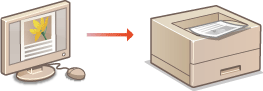
1
在应用程序中打开文档,显示打印对话框。
各应用程序显示打印对话框的方法会有所不同。更多信息,请参阅所使用应用程序的使用说明书。
2
选择本机,然后单击 [首选项] 或 [属性]。
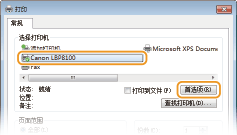
显示的画面会因使用的应用程序而异。
3
设置纸张尺寸。
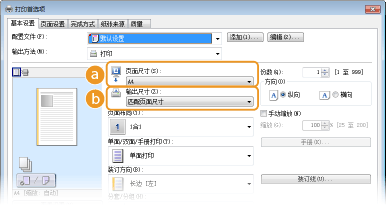
 [页面尺寸]
[页面尺寸]选择在应用程序中创建文档时使用的页面尺寸。
 [输出尺寸]
[输出尺寸]选择实际打印所使用的页面尺寸。如您选择的尺寸与 [页面尺寸] 不同,打印机驱动程序将自动放大或缩小数据以匹配 [输出尺寸]。放大或缩小
4
在 [纸张来源] 选项卡中,设置纸张来源和纸张类型。
如果横向装入纸张,则在打印机驱动程序的 [纸张来源] 选项卡中选中 [水平送入自定义纸张] 复选框,然后进入打印。
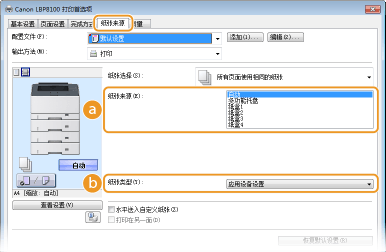
 [纸张来源]
[纸张来源]选择给打印作业送纸的纸张来源。
|
[自动]
|
根据各项打印作业的纸张尺寸和纸张类型以及本机的一些设置*,自动选择要使用的纸张来源。
|
|
[多功能托盘]
|
从多功能托盘送纸。
|
|
[纸盒1]
|
从本机的纸盒送纸。
|
|
[纸盒2]
|
从安装在顶部的可选进纸器送纸。
|
|
[纸盒3]
|
从安装第二靠上的可选进纸器送纸。
|
|
[纸盒4]
|
从安装第三靠上的可选进纸器送纸。
|
|
|
* 这些是要在打印机状态窗口中指定的下列设置。
[选项] 菜单
 [设备设置] [设备设置]  [供纸器设置] 对话框中 [可自动选择的供纸器] 的设置 [供纸器设置] 对话框中 [可自动选择的供纸器] 的设置[选项] 菜单
 [设备设置] [设备设置]  [多功能托盘设置] 对话框中 [优先使用多功能托盘] 的设置 [多功能托盘设置] 对话框中 [优先使用多功能托盘] 的设置 |
 [纸张类型]
[纸张类型]根据要打印的纸张类型和纸重指定设置。纸张类型和打印机驱动程序纸张设置

如果本机的设置*为 [任意] 时选择 [应用设备设置],则像纸张类型设置为 [普通纸] 一样执行打印。
|
|
* 要在打印机状态窗口中指定下列设置。
[选项] 菜单
 [设备设置] [设备设置]  [供纸器设置] 对话框中 [纸张类型] 的设置 [供纸器设置] 对话框中 [纸张类型] 的设置 |
5
根据需要设置其他打印参数。多种打印设置

可以将在此步骤中指定的设置注册为“配置文件”,以便在打印时使用该配置文件。这样可以省去每次打印时指定相同设置的麻烦。注册常用打印设置组合
|
提示
|
可点击的用户界面可通过在预览图像上直观操作,轻松配置设置,指定页面布局、装订方向或其它打印设置项目。有关详细信息,请参阅 [帮助]。
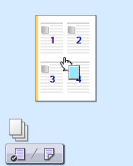 |
6
单击 [确定]。
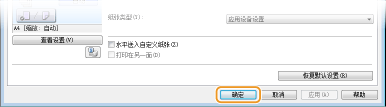
7
单击 [打印] 或 [确定]。
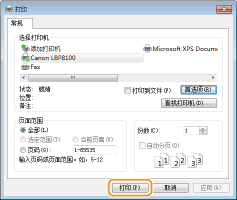
开始打印。在有些应用程序中,会出现如下所示画面。
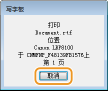
如出现上方所示画面,可单击 [取消] 取消打印作业。如画面消失或未显示,可以通过其他方法取消打印。取消打印作业
 |
在 Windows 8/Server 2012 中从 Windows 商店应用程序打印在屏幕的右侧显示超级按钮栏,并进行以下操作。
Windows 8/Server 2012
轻触或单击 [设备]  使用的设备 使用的设备  [打印]。 [打印]。Windows 8.1/Server 2012 R2
轻触或单击 [设备]  [打印] [打印]  使用的设备 使用的设备  [打印]。 [打印]。用这种方式打印时,只能使用一些打印设置。
如果显示信息 <需要注意打印机,进入桌面进行维护。>,则进入桌面,并按照屏幕上对话框中的说明进行操作。打印前需要输入用户名或需要注意一些其他设置时会显示此信息。
|